Videolara özel efektler eklemek, onları daha etkileyici hale getirir ve izleyicilerin ilgisini çeker CSS kullanarak, videolara çeşitli efektler ekleyebilir ve video oynatıcılarınızı özelleştirebilirsiniz Videonun kontrol cihazlarını saydam yapabilir, otomatik oynatmayı devre dışı bırakabilir, video boyutunu ayarlayabilir veya kenarlıklarını belirleyebilirsiniz CSS kullanarak parlaklık, kontrast, renk, köşe veya kenarlık efektleri veya animasyonlu yükleme efektleri de ekleyebilirsiniz
Video konteynerını tanımlamak için, HTML'de bir video tagı oluşturarak başlamalısınız Videoya ait özelliklerin tanımlandığı source tagları da eklenmelidir Videolara CSS kullanarak özel efektler eklemek için farklı CSS özellikleri ve efektleri kullanabilirsiniz Bu, videoları tamamen özelleştirme seçeneği sunar Örneğin, videonun kontrol öğelerine saydamlık
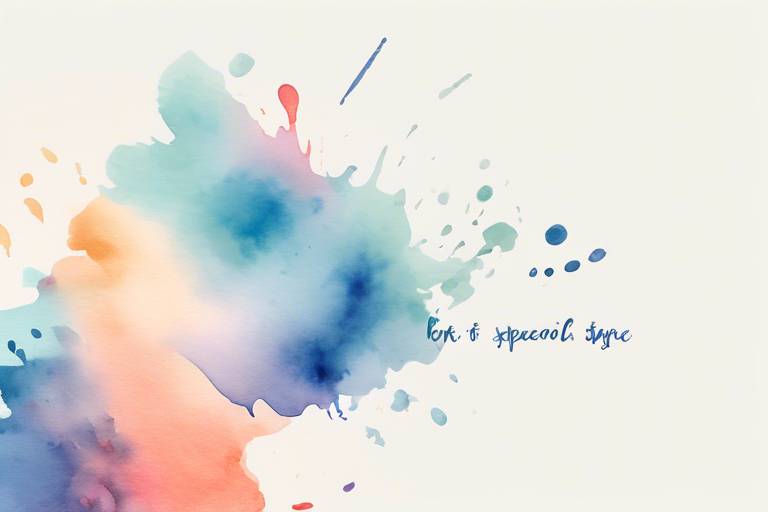
Videolara özel efektler eklemek, video içeriklerini ilgi çekici hale getirmek ve daha etkileyici bir şekilde sunmak için önemlidir. CSS kullanarak, videolara çeşitli efektler ekleyebilir ve video oynatıcılarınızın daha özelleştirilmiş görünmesini sağlayabilirsiniz.
Bunun için öncelikle video konteynerını HTML'de tanımlamanız gerekiyor. Videoyu sarmalayacak div veya section etiketi içerisinde video etiketi kullanarak videonuzu ekleyebilirsiniz. Videoların oynatılırkenki bazı genel efektler için ise aşağıdaki örnek CSS kodlarını kullanabilirsiniz:
- Videonun kontrol cihazlarını saydam hale getirmek için: opacity: 0.5;
- Videonun otomatik oynatılmasını engellemek için: autoplay: off;
- Videonun boyutunu belirlemek için: width: 100%; height: auto;
- Videonun kenarlığını ayarlamak için: border: 2px solid black;
- Videonun gölge yansımasını değiştirmek için: box-shadow: 5px 5px 5px gray;
- Videonun dönme açısını belirlemek için: transform: rotate(45deg);
Video oynatıcınıza daha özel efektler eklemek isterseniz de aşağıdaki CSS kodlarından yararlanabilirsiniz:
- Parlaklık, kontrast ve renk gibi özellikleri ayarlamak için: filter: brightness(50%) contrast(150%) saturate(50%);
- Videonun bir köşesi veya kenarlarına özel kenarlık eklemek için: border-top-left-radius: 25px;
- Videoyu siyah beyaz yapmak için: filter: grayscale(100%);
- Videonun açılış sayfasına yüklenirken animasyonlu bir yükleme efekti eklemek için: animation: spin 2s infinite linear;
Yukarıda belirtilen örneklerin haricinde de farklı efektler ekleyebilirsiniz. Ancak, videonun yüksek kaliteli ve yürütülmesinde herhangi bir sorun yaşanmaması için çok fazla efekt kullanmaktan kaçınmalısınız.
Video Konteynerını Tanımlamak
Web sayfalarının vazgeçilmezlerinden olan videolar, HTML5 ile birlikte daha da kullanışlı ve özelleştirilebilir hale geldi. Video konteynerlarının HTML içinde tanımlanması oldukça kolaydır. Öncelikle video elementi için bir <video> tagı oluşturulmalıdır. Daha sonra, videoya ait özelliklerin tanımlandığı <source> tagları eklenir.
Örneğin, bir web sayfasında yer alan bir video için, aşağıdaki kod kullanılabilir:
<video width="640" height="360"> | <source src="video.mp4" type="video/mp4"> | </video> |
Burada, width ve height özellikleri video çerçevesinin genişliği ve yüksekliği için kullanılırken, src ve type özellikleri video dosyasının yolunu ve dosya türünü belirtmektedir.
Video konteynerı elementi <video> ile tanımlandığında, video oynatıcı kontrolü otomatik olarak oluşacaktır. Ancak, kontrol düğmelerinde bazı değişiklikler yapabilmek için CSS kullanımı gerekebilir. Videolara özel efektler eklemek için CSS'i kullanmak için bir sonraki başlığa geçebilirsiniz.
Video Oynatırken Genel Efektler
Videolar sadece anlatımın basit ve hızlı bir yolu değil aynı zamanda birçok farklı efekt ve stillerle de düzenlenebilir. Teknolojinin gelişmesiyle birlikte videolara HTML, CSS gibi daha fazla teknoloji de eklendi ve bu, içerik oluşturucular için mükemmel bir fırsat sunuyor.
CSS, videoları özelleştirmek, farklı efektlerle donatmak, oynatıcı düğmelerini ve diğer kontrol öğelerini stilize etmek ve daha pek çok şey yapmak için kullanılabilir. Bu nedenle, birkaç CSS örneğiyle videoların nasıl özelleştirilebileceği konusunda bir fikir edinebilirsiniz.
| Özellik | CSS Kodu | Açıklama |
|---|---|---|
| Transparan Kontrol Öğeleri Ekleme | .video-player-controls { opacity: 0.6; } .video-player-controls:hover { opacity: 1; } | Bu kod, oynatıcının kontrol öğelerine saydamlık ekler ve fare üzerine geldiğinde saydamlığı arttırır. |
| Video İle Senkronize Edilmiş Başlık Ekleme | .video-caption { position: absolute; bottom: 0; left: 0; width: 100%; background-color: rgba(0, 0, 0, 0.5); color: #fff; padding: 10px; } | Bu kod, videodaki başlıkları görünür hale getirerek, videoyla senkronize edilir ve saydam bir arka plana sahiptir. |
| Yukarı Doğru Kayan Altyazı Ekleme | .video-subtitle { position: absolute; bottom: 10%; left: 0; width: 100%; font-size: 1.2em; color: #fff; text-shadow: 1px 1px #000; white-space: nowrap; overflow: hidden; text-overflow: ellipsis; animation-duration: 10s; animation-name: move-up; animation-timing-function: ease-in-out; } @keyframes move-up { 0% {bottom: -50%;} 100% {bottom: 100%;} } | Bu kod, videodaki altyazıları ekranda yukarı doğru kaydırır ve hareket için bir animasyon ekler. |
Bu örnekler, videolara CSS kullanarak kolayca efektler ekleme konusunda sadece bir başlangıç. Daha birçok farklı CSS özelliği ve efektleri kullanarak, videoları tamamen özelleştirme seçeneğiniz var.
Transparan Kontrol Öğeleri Ekleme
Videolara özel efektler eklemek için CSS kullanmak oldukça popüler bir yöntemdir. Video oynatıcılarına bazı özellikler eklemek, izleyicilere daha iyi bir deneyim sunmak için idealdir.
Bir video oynatıcısına şeffaf kontroller eklemek, görsel olarak hoş bir görünüm sağlayabilir. Kontrolleri saydam hale getirerek arka plandaki videoyu daha iyi görüntüleyebilirsiniz.
Bu efekti oluşturmak için, CSS'de "opacity" özelliğini kullanabilirsiniz. Aşağıdaki örnek kodu, videonun altına yerleştirilmiş bir kontrol panelinin saydamlığını azaltır.
| CSS Kodu Örneği: |
|---|
.video-controls{ background-color: rgba(255, 255, 255, 0.5); opacity: 0.8; transition: opacity 0.5s ease; z-index: 9999; position: absolute; bottom: 0; width: 100%; } .video-controls:hover{ opacity: 1; } |
Yukarıdaki kod, kontrol paneline "background-color" özelliğine bir renk atayarak, daha az şeffaf hale getirir. "opacity" özelliği, kontrol panelinin saydamlığını azaltır ve "hover" durumunda tekrar orijinal haline döner. "transition" özelliği, efektin daha yumuşak bir şekilde geçiş yapmasını sağlar.
Video oynatıcılarınızı özelleştirerek, markanızı yansıtan bir deneyim sunabilirsiniz. CSS kullanarak, videonuzun kontrol panelinin şeffaflığını artırarak, kullanıcılarınızın daha iyi bir görüntüleme deneyimi yaşamasını sağlayabilirsiniz.
Video İle Senkronize Edilmiş Başlık Ekleme
Video başlıkları, videonun görsel etkileşimini artırmak için oldukça önemlidir. CSS kullanarak videonun içinde senkronize edilmiş başlıklar ekleyebilirsiniz. İlk olarak, HTML'de video etiketini oluşturmalısınız. Ardından, video içerisinde oynatılması gereken zaman aralıklarına göre başlıklar oluşturabilirsiniz.
Bir örnek olarak, <track> etiketi kullanarak videonun altına bir başlık ekleyebilirsiniz. <track> etiketi, özetle videonun altında kayan bir metin kutusu yaratır. <track> etiketine verilebilecek bazı örnek parametreler arasında, görüntülenme süresi, başlık boyutu ve yazı rengi bulunur.
Örneğin, aşağıdaki kodu kullanarak video oynatılırken otomatik olarak görüntülenen bir başlık oluşturabilirsiniz:
<video controls> <source src="video.mp4" type="video/mp4"> <track kind="subtitles" src="captions.vtt" srclang="tr" label="Turkish"></video> |
Bu kod, <track> etiketi kullanarak Türkçe altyazıları videonun altında gösterir. Bu şekilde, videonun dilinden bağımsız bir şekilde altyazılar izleyebilirsiniz.
Ayrıca, bu örneğe farklı CSS stilleri ekleyerek başlıkları daha da özelleştirebilirsiniz. Özellikle renk, boyut ve yazı tipi gibi parametreler, başlıkların video içerisinde nasıl görüneceğini etkileyecektir.
Yukarı Doğru Kayan Altyazı Ekleme
Videolara eklenen kayan altyazılar, videoyu izleyenlerin anlayabilmeleri için oldukça önemlidir. Bu altyazılar, video içeriğinde hangi dilde konuşulursa konuşulsun, farklı dillerdeki izleyicilerin de anlayabilmesine yardımcı olur. CSS kullanarak, yukarı doğru kayan altyazılar oluşturmak oldukça kolaydır.
| CSS Kodu | Açıklama |
|---|---|
| .subtitle-container | Kayan altyazıların bulunacağı konteynerın tanımlanması |
| .subtitle | Kayan altyazıların stiline yönelik ayarların yapıldığı sınıf |
| .subtitle span | Kayan altyazıların içeriğindeki metni şekillendirmek için kullanılan sınıf |
Bu örnek kod parçasında, altyazılar kayan birçok div tag'ı ile birlikte bir div tag'ında tanımlandı. CSS kodu bu div tag'ının içindeki #subtitle-element sınıfını hedefler. Altyazılar animation-delay ve animation-duration özellikleri ile ayarlanır.
Bir diğer seçenek ise, video altyazı URL'sini senkronize etmek için de kullanılabilir. Bu, YouTube videoları için özellikle kullanışlı bir seçenektir. Video dosyası bir SRT dosyasına sahipse, YouTube bu URL'yi kullanarak otomatik olarak kayan altyazıların senkronize edilmesini sağlayacaktır.
Özel Efektler
Videoya özel efektler uygulamak için CSS kullanılabilir. Farklı efektler, videonun görünümünü değiştirebilir veya videonun oynatılırken kullanıcı deneyimini artırabilir. Örnekler için aşağıdaki kısımlara bakabilirsiniz.
Videonun oynatılırken çeşitli efektlerle donatılmasına yönelik örnekler aşağıda verilmiştir:
| CSS Kodu | Özellikler |
|---|---|
| opacity: 0.5; | Videonun yarı saydam hale getirilmesi |
| transform: rotateY(180deg); | Videonun dikey olarak döndürülmesi |
| filter: blur(5px); | Videonun bulanıklaştırılması |
Videonun oynatıcı kontrol butonlarına saydamlık eklemek için CSS kodu örneği:
video::-webkit-media-controls-panel { background-color: rgba(0,0,0,0.7);}Video başlıklarının görünür hale getirilmesi için CSS kullanımı ile ilgili örnekler:
- Başlık, videonun altındaki bir div içinde bulunmalıdır.
- Başlık div'ine position: absolute; özelliği verilmelidir.
- Başlık div'ine top, left, right veya bottom değeri verilerek konumlandırılmalıdır.
Videoyu izleyenler için kayan altyazı eklemek için CSS kullanımı ile ilgili örnekler:
#video-caption { position: absolute; bottom: 0; width: 100%; text-align: center; font-size: larger; font-weight: bold; animation: slide-up 0.5s;} @keyframes slide-up { from { bottom: -80px; } to { bottom: 0; }}Videoya çeşitli özel efektler uygulamak için CSS kullanımı ile ilgili örnekler:
Videonun parlaklık, kontrast ve renk gibi özelliklerini değiştirmek için CSS kullanımı örnekleri:
video:hover { filter: brightness(130%) contrast(110%) hue-rotate(10deg);}Videoların dış kenarlarına kenarlık, gölge ve döndürme efektleri eklemek için CSS kullanımı ile ilgili örnekler:
video { border: 2px solid #ccc; box-shadow: 5px 5px 10px #888888; transform: rotate(5deg);}Videolara sayfa düzeninin tam olarak nasıl ekleneceği ve stillendirileceği hakkında örnekler sunulmaktadır:
Videonun yüklenirken çeşitli efektlerle donatılmasına yönelik CSS örnekleri:
video:empty::before { content: ""; display: block; width: 60%; height: 60%; margin: 20% auto; background-image: url(loading.gif); background-repeat: no-repeat; background-position: center center;}Videonun oynatma düğmesinin farklı stilleri için CSS kullanımı ile ilgili örnekler:
video::-webkit-media-controls-play-button:before { content: ""; display: inline-block; width: 0; height: 0; border-top: 10px solid transparent; border-left: 15px solid #fff; border-bottom: 10px solid transparent; margin-right: 6px;}Makalenin sonuç bölümde, yukarıda belirtilen örneklerin nasıl bir araya getirilerek, özelleştirilmiş bir video oynatıcısı yapmak için kullanılabileceği konusunda özet bir bilgi verilmiştir.
Parlaklık, Kontrast ve Renk Ayarları
Videonun özelliklerini anında değiştirebilmek, videonun enerjisini, tonunu veya hissini değiştirebilir. Bu tür değişiklikler yapılması hem görsel olarak daha ilgi çekici bir video elde etmek hem de izleyicilerin dikkatini çekmek için oldukça etkilidir.
CSS ile videonun parlaklık, kontrast ve renk gibi özelliklerini değiştirmek oldukça basittir. Video elemanına CSS filtre özelliği ekleyerek neredeyse her türlü ayarı yapabilirsiniz. Örneğin, aşağıdaki CSS kodu videonun parlaklığını, kontrastını ve doygunluğunu artıracaktır:
| CSS Kodu | Değişim |
|---|---|
filter: brightness(120%) contrast(120%) saturate(120%); | Parlaklık %20 arttırıldı, kontrast %20 arttırıldı, doygunluk %20 arttırıldı. |
Yukarıdaki örnek, videonun renklerini çarpıcı hale getirir ve daha canlı bir görünüm verir. Ayrıca filtre seçenekleri arasında farklı efektler uygulayarak farklı tonları deneyebilirsiniz. Örneğin, hue-rotate CSS özelliğiyle videoya renk tonlaması uygulayabilirsiniz.
- Bir videoya hiciv tonları vermek istiyorsanız, CSS'yi aşağıdaki gibi değiştirebilirsiniz:
filter: grayscale(100%) contrast(150%);
filter: sepia(80%) brightness(150%) contrast(150%);
Bu filtre özellikleri sayesinde, videonun birçok farklı efektle daha ilgi çekici hale getirilebileceğini görebilirsiniz. CSS filtrelerinin kullanımı ile bir video, tamamen farklı bir duygu yaratabilir.
Kenarlıklar, Gölgeleme ve Döndürme
Kenarlıklar, gölgeleme ve döndürme efektleriyle videolarınızın daha profesyonel görünmesini sağlayabilirsiniz. CSS kullanarak videolarınızın dış kenarlarına başka bir boyut kazandırabilirsiniz. Kenarlık eklemek için, bir
Gölgeleme efekti eklemek için, box-shadow özelliğini kullanabilirsiniz. Bu özellik sayesinde, videonuzun etrafında bir gölge oluşturabilirsiniz. Aşağıdaki örnek kod, videonun etrafında 10 piksel bir gölge oluşturacaktır:
Döndürme efekti eklemek için, transform özelliğini kullanabilirsiniz. Bu özellik, videonuzu herhangi bir açıda döndürmenize olanak sağlar. Örneğin, aşağıdaki kod videoyu 45 derece döndürecektir:
Bu örnek kodlar, kenarlık, gölgeleme ve döndürme özellikleriyle videonuza ekstra bir boyut kazandırmanın yalnızca başlangıç noktasıdır. Farklı renkler, boyutlar ve şekillerle oynamak için CSS'nin diğer özelliklerini de keşfedebilirsiniz.
Video Özellikleri ve Düzenlemeleri
Videolar web sayfalarında sıkça kullanılsa da, sayfa düzeni içerisinde nasıl yerleştirileceği konusunda bazı sorulara neden olabilmektedir. İyi bir video düzeni, web sayfasına profesyonel bir görünüm kazandırarak, kullanıcılara daha iyi bir deneyim sunabilir. Videoların yerleştirilmesi ve stillendirilmesi için kullanılabilecek bazı yöntemler şunlardır:
- Video Boyutları: Videonun boyutu, sayfa düzenine uyacak şekilde tanımlanmalıdır. Videonun yer aldığı ana konteynerin boyutları belirlenirken, videonun genişliği ve yüksekliği de aynı şekilde tanımlanmalıdır.
- Video Konumlandırma: Videonun sayfa içerisinde nerede bulunacağı belirlenmelidir. Videonun konumu, ana konteyner içerisindeki diğer öğelerle uyumlu bir şekilde ayarlanmalıdır.
- Video Kontrolleri: Videonun oynatma kontrolleri, web sayfasına uyumlu bir şekilde stilendirilmelidir. Video kontrolleri saydam bir hale getirilebilir, böylece video izlenirken arka plan görüntüsü değiştirilebilir.
- Video Başlıkları: Videonun altına, video hakkında bilgi veren başlıklar eklemek, izleyicilerin daha iyi bir anlama sahip olmasını sağlayacaktır. Bu başlıklar, videonun tarzına uygun bir şekilde stilendirilmelidir.
- Video Altyazıları: Videonun altına, izleyicilerin daha iyi anlamasını sağlayacak altyazılar eklemek video deneyimini artırabilir. Bu altyazılar, kaydırılabilir bir konteyner içinde görüntülenebilir.
- Video Önizleme Resimleri: Videoların önizlemesi, video içeriği hakkında hızlı bir bakış sağlar. Bu önizleme resimleri, videoya uygun bir şekilde tasarlanabilir.
Bu yöntemleri kullanarak, videoların web sayfalarına uygun şekilde yerleştirilmesi sağlanabilir. Ayrıca, kullanıcı deneyimini geliştirmek için, videolarla uyumlu bir tasarım oluşturulabilir. Bu sayede, ziyaretçiler web sitelerinde daha uzun süre kalabilir ve satın alma işlemi gerçekleştirme olasılığı artabilir.
Video Yüklenirken Yüklenme Efektleri
Videonun yüklenmesi sırasında kullanıcılara görsel bir deneyim sağlamak için farklı efektlerden yararlanmak mümkündür. Bu etkiler, CSS kullanarak kolayca oluşturulabilir. Örneğin, video oynatıcısında bir yükleme simgesi gösterilebilir veya video yüklenirken bir animasyon ekranında ilerleyen bir çizgi simülasyonu eklenebilir.
Bunun yanı sıra, video yüklenirken kullanıcılara tahmini yükleme süresi gibi bilgiler sunmak da mümkündür. Bu bilgiler, bilgilendirici bir yükleme çubuğu veya yüzdelik yükleme göstergesi şeklinde sunulabilir. Bu tür etkiler, web sitenizin kullanıcı deneyimini artırarak, müşterilerin sitenizi terk etme olasılığını azaltabilir.
Bir başka seçenek ise sadece yükleme çubuğu kullanımı değil, yüklenme sırasında videoyu arka planda dondurarak animasyonlu bir resim göstermektir. Kullanıcı, video yüklenirken video görüntüsündeki kareler halinde, bir animasyon gösterimi görür. Bu yöntem ile video yüklenme süresi içerisinde ilgi çekici bir görüntü oluşturulabilir.
Play Buton Tasarımı
Video oynatma düğmesi tasarımı, bir video oynatıcısının görünümünü tamamlayan önemli bir özelliktir. İyi tasarlanmış bir oynatma düğmesi, kullanıcıların videonun oynatma deneyimini geliştirmesine yardımcı olabilir. CSS kullanarak video oynatma düğmesi tasarlamak oldukça kolaydır.
İlk örnek olarak, bir daire şeklinde bir oynatma düğmesi tasarlayabiliriz. Bu örnek için, ::before pseudo elementi kullanarak dairenin ortasına bir üçgen şekli ekleyebiliriz. Aşağıdaki CSS örneğinde, video oynatma düğmesi kırmızı bir daire olarak tasarlanmıştır.
 | .video-play-button { width: 60px; height: 60px; border-radius: 50%; background-color: red; position: relative;}.video-play-button::before { content: ""; width: 0; height: 0; border-style: solid; border-width: 10px 0 10px 20px; border-color: transparent transparent transparent white; position: absolute; top: 50%; left: 50%; transform: translate(-40%, -50%);} |
Bir diğer örnek ise, üçgen şeklinde bir oynatma düğmesi tasarlamaktır. Bu örnekte, ::before pseudo elementi, video oynatma düğmesinin şeklini oluşturmak için kullanılmıştır. Ayrıca ::after pseudo elementi kullanılarak başlık etiketi konumu için bir alan ayrılmıştır.
 | .video-play-button { width: 60px; height: 60px; border: 2px solid black; border-radius: 5px; position: relative;}.video-play-button::before { content: ''; border-style: solid; border-width: 12px 0 12px 20px; border-color: transparent transparent transparent black; position: absolute; top: 50%; left: 50%; transform: translate(-43%, -50%) scale(1.5);}.video-play-button::after { content: 'Başlık'; font-size: 12px; position: absolute; bottom: -45px; left: -20px; color: black;} |
Kullanıcı deneyimini geliştirmek için, video oynatma düğmesi çeşitli animasyonlar ile canlandırılabilir. Örneğin, kullanıcı taşıdığında, oynatma düğmesi büyüyebilir veya beyaz bir çerçeve animasyonu kullanılabilir.
Yukarıdaki örnekler gibi, video oynatma düğmesinin CSS kullanarak tasarlanması oldukça kolaydır ve görünümünü video oynatıcısının tamamlayıcı bir özelliği haline getirebilir.
Sonuç
Video içeriklerinizi daha çekici hale getirmek için CSS kullanımı oldukça önemlidir. Bu makalede, video konteynerını tanımlama, video oynatırken genel efektler, transparan kontrol öğeleri ekleme, video ile senkronize edilmiş başlık ekleme, yukarı doğru kayan altyazı ekleme, özel efektler, video özellikleri ve düzenlemeleri konuları ele alındı. Bu örnekleri bir araya getirerek, özelleştirilmiş bir video oynatıcısı yapmak mümkündür.
Video içeriklerinizde CSS kullanarak fark yaratabilir ve izleyicilerin dikkatini çekebilirsiniz. Belirli özellikler ekleyerek, video deneyimini daha keyifli hale getirebilirsiniz. Yukarıda verilen örnekler sayesinde, videolarınıza kendinize özgü bir tarz kazandırabilirsiniz. Bu teknikler, videolarınızı daha profesyonel hale getirmenize yardımcı olur.
